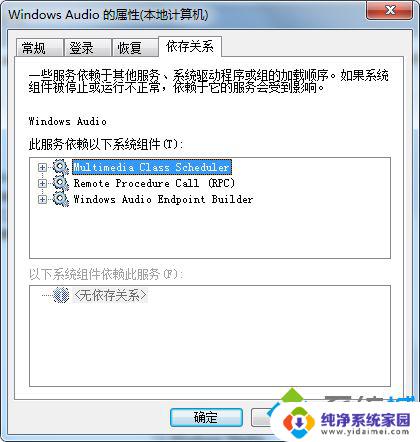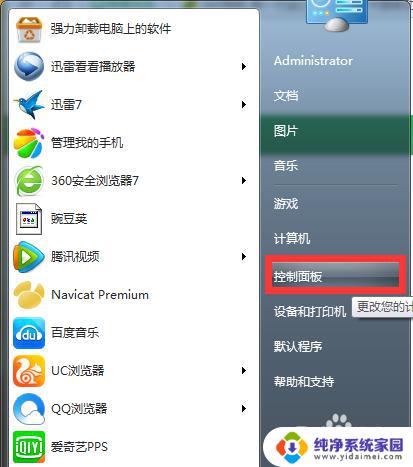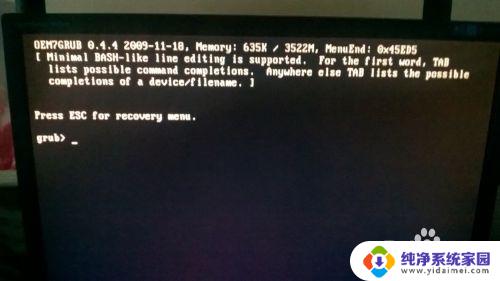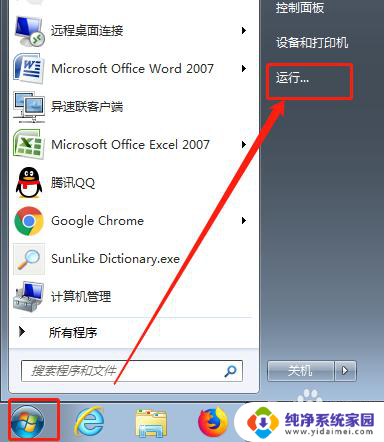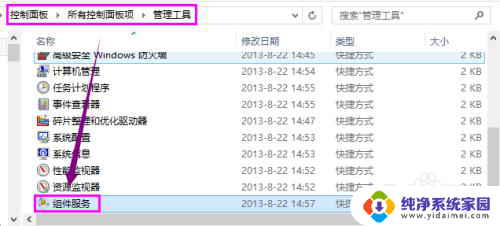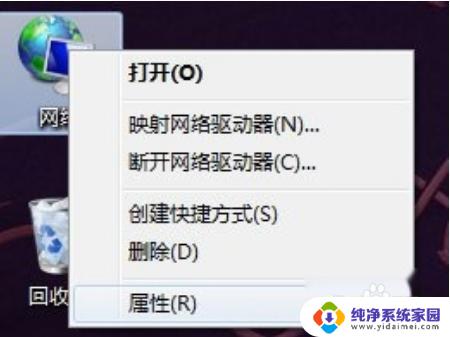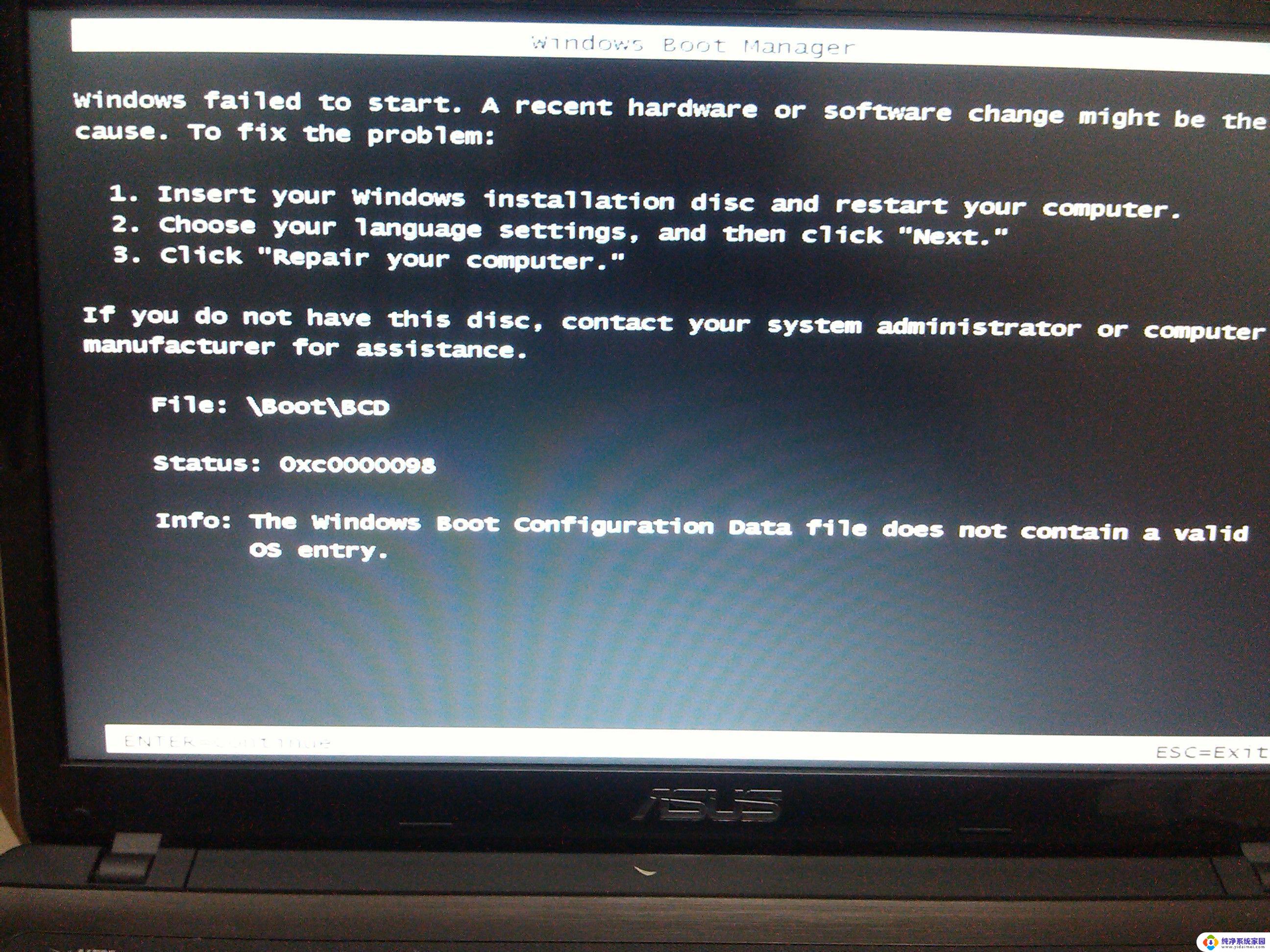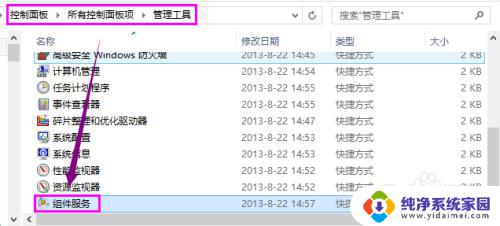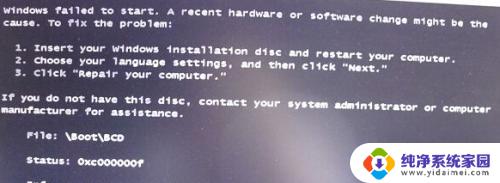win7账号怎么注册 Win7添加用户时出现错误该如何解决
更新时间:2023-06-28 17:43:05作者:yang
win7账号怎么注册,Win7操作系统是目前较为常用的电脑操作系统之一,而在使用中,Win7账号注册及添加用户也是一个必要的步骤。不过在添加用户时,往往会出现不少问题,例如错误提示等,那么应该如何解决呢?
步骤如下:
1. 首先在Win7桌面左下角打开开始菜单,选择控制面板,如下图:
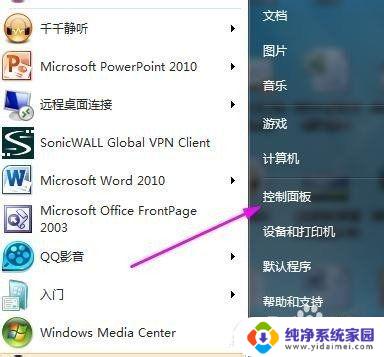
2.然后在弹出的控制面板窗口选择“添加或删除用户账户”,如下图:
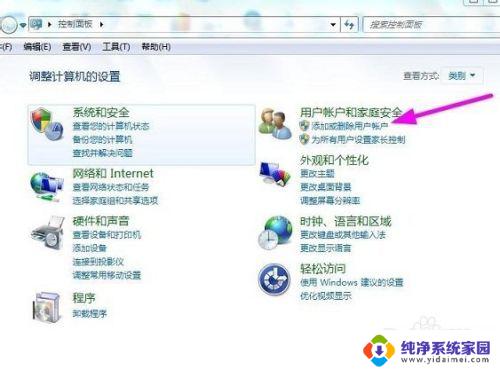
3.之后再在弹出的管理账户窗口中,我们可以看到现有的账户。这里由于我们要新增账户,因此我们选择下面的“创建一个新账户”,如下图所示:
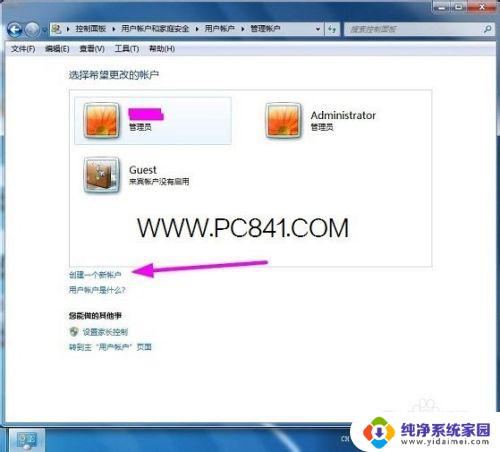
4.然后在弹出的创建用户窗口,我们可以选择创建两种用户,一般我们选择“创建标准用户”即可,如下图:
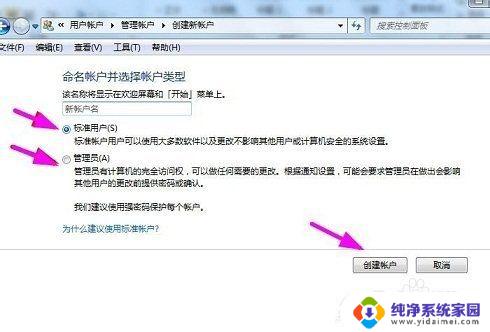
5.输入完新账户用户名后,点击:创建账户“即可。这时就回到账号管理窗口,我们可以看到新创建的账号了,如下图:
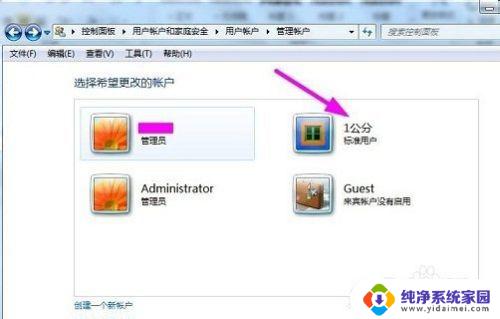
6.点击新创建的Win7账号,我们还可以为新创建账户设置登录密码等其他操作。到这里第一种添加Win7账户的方法就完成了。
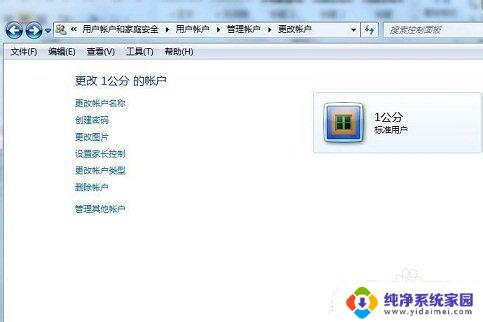
以上是如何注册Win7账户的全部内容,如果你遇到这种情况,可以按照小编的方法解决,希望我的建议能帮到你。